
Дискти дефрагментациялоо - негизинен Windowsту оптимизациялоо үчүн колдонулган фрагменттелген файлдарды айкалыштыруу процедурасы. Компьютерди тездетүү боюнча дээрлик бардык макалаларда сиз дефрагментация боюнча кеңештерди көрө аласыз.
Бирок, баардык колдонуучулар дефрагментация деген эмне экендигин түшүнүшпөйт жана аны кайсы учурларда жасаш керек, кайсынысы аткарылбай тургандыгын билишпейт; бул үчүн кандай программаны колдонууга туура келет - орнотулган утилде жетиштүүбү же үчүнчү жактын программасын орноткон жакшыбы.
Диск дефрагментация деген эмне?
Дисктин дефрагментациясында көп колдонуучулар анын чынында эмне экендигин билишпейт же ойлонушпайт. Жоопту аттын өзүнөн табууга болот: "дефрагментация" - бул катуу дискке жазууда фрагменттерге бөлүнгөн файлдарды бириктирген процесс. Төмөндөгү сүрөттө бир файлдын фрагменттери үзгүлтүксүз агымда жазылганы, боштуктар жана бөлүктөр жок экендиги жана оң жакта ошол файл катуу дискке бөлүк түрүндө чачырап кеткендиги көрүнүп турат.
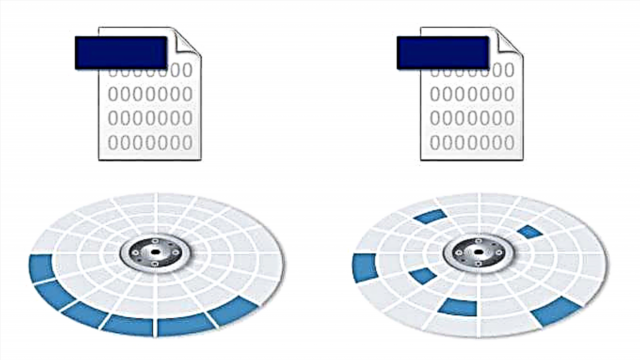
Албетте, бош орун жана башка файлдар менен бөлүштүрүлгөнгө караганда, диск катуу файлды окуу үчүн кыйла ыңгайлуу жана тезирээк.
Эмне үчүн HDD бөлүктөрү пайда болот
Катуу дисктер секторлордон турат, алардын ар бири белгилүү бир маалыматты сактай алат. Эгерде бир файлды бир секторго батыра албай турган катуу файл сакталса, анда ал бир нече тармакка бөлүнүп, сакталат.
Демейкидей, система ар дайым файл фрагменттерин бири-бирине жакын жайгаштырууга аракет кылат - кошуна тармактарда. Бирок, башка файлдарды жок кылуу / сактоо, мурунтан эле сакталган файлдардын көлөмүн өзгөртүү жана башка процесстер болгондуктан, ар дайым бири-биринин жанында жайгашкан эркин секторлор жетишсиз. Ошондуктан Windows файл жазуусун HDDдин башка бөлүктөрүнө өткөрүп берет.
Бөлүнүү диск ылдамдыгына кандайча таасир этет
Сакталган фрагменттелген файлды ачкыңыз келгенде, катуу дисктин башы кезек менен сакталган тармактарга өтөт. Ошентип, ал файлдын бардык бөлүктөрүн табууга аракет кылып катуу дисктин айланасында канча жолу кыймылдаса, окуу жайыраак болот.
Солдогу сүрөттө бөлүктөргө бөлүнгөн файлдарды окуу үчүн катуу дисктин башына канча кыймыл жасоо керектиги көрсөтүлгөн. Оң жагында, көк жана сары түстөр менен белгиленген файлдардын экөө тең тынымсыз жазылып турат, бул диск бетиндеги кыймылдардын санын азайтат.

Дефрагментация - бул бир файлдын бөлүктөрүн ирээтке келтирүү процесси, ошондуктан фрагментациянын жалпы пайызы кыскарып, бардык файлдар (мүмкүн болсо) коңшу тармактарда жайгашкан. Ушундан улам окуу үзгүлтүксүз жүрүп турат, бул HDD ылдамдыгына оң таасирин тийгизет. Бул чоң файлдарды окуп жатканда өзгөчө байкалат.
Дефрагментация үчүн үчүнчү тараптын программаларын колдонуунун мааниси барбы?
Иштеп чыгуучулар дефрагментация менен алектенген көптөгөн программаларды түзүштү. Кичинекей дефрагментация программаларын таба аласыз жана аларды татаал тутум оптимизаторлорунун катарында жолуктура аласыз. Акысыз жана акы төлөнүүчү жолдор бар. Бирок алар керекпи?
Үчүнчү жактын кызматтарынын айрым натыйжалуулугу сөзсүз болот. Ар кандай иштеп чыгуучулардын программалары сунуш кыла алат:
- Автоматтык дефрагментациялоонун жөндөөлөрү. Колдонуучу процедуранын графигин кыйла ийкемдүү башкара алат;
- Процессти өткөрүүнүн башка алгоритмдери. Үчүнчү жактын программалары өзүнө мүнөздүү мүнөздөмөлөргө ээ, алар аягында пайдалуураак. Мисалы, алар дефрагментацияны иштетүү үчүн HDDдеги бош орундун аз пайызын талап кылат. Ошол эле учурда, файлдарды жүктөө ылдамдыгын жогорулатуу үчүн оптимизациялоо жүргүзүлүүдө. Ошондой эле, көлөмдүн бош мейкиндиги биригип, келечекте фрагментация деңгээли жайыраак жогорулайт;
- Кошумча функциялар, мисалы, реестрди дефрагментациялоо.
Албетте, программалардын функциялары иштеп чыгуучуга жараша өзгөрүп турат, ошондуктан колдонуучу алардын муктаждыктарына жана ЖК мүмкүнчүлүктөрүнө жараша пайдалуу кызматты тандашы керек.
Дисктен ар дайым дефрагментациялоо керекпи?
Бардык заманбап Windows версиялары жумасына бир жолу автоматтык, пландаштырылган процессти сунуш кылат. Жалпысынан, бул керексиз караганда пайдасыз. Чындыгында, фрагментациянын өзү эле эски процедура, буга чейин ага ар дайым муктаж болгон. Мурда, жада калса жарыктын үзүндүлөрү да системанын иштешине терс таасирин тийгизип келген.
Заманбап HDDлер иштөө ылдамдыгын жогорулатат жана иштөө тутумдарынын жаңы версиялары бир кыйла "акылдуу" болуп калды, андыктан айрым фрагментация процесси менен да, колдонуучу иштин ылдамдыгынын төмөндөшүн байкабай калышы мүмкүн. Эгерде сиз чоң көлөмдөгү катуу дискти (1 ТБ жана андан жогору) колдонсоңуз, система иштин начарлашына жол бербестен, оор файлдарды оптималдуу жол менен жайып салат.
Мындан тышкары, дефрагментациялоочу аппараттын туруктуу иштеши дисктин иштөө мөөнөтүн кыскартат - бул маанилүү минус, аны эске алуу керек.
Defragmentation Windowsта демейки боюнча иштетилгендиктен, аны кол менен өчүрүү керек:
- Барыңыз "Бул компьютер", дискти оң баскыч менен чыкылдатып, тандаңыз "Байкал".

- Өтмөккө которулуу "Кызмат" жана баскычты чыкылдатыңыз "Оптималдаштыруу".

- Терезеде, баскычты чыкылдатыңыз "Жөндөөлөрдү өзгөртүү".

- Эч белгилебе "План боюнча аткар (сунушталат)" жана чыкылдатыңыз "OK".

Мага SSD дискти дефрагментациялоо керекпи?
SSDди колдонгон колдонуучулардын өтө көп кездешкен катасы - бул кандайдыр бир дефрагментаторду колдонуу.
Эгер компьютериңизде же ноутбукуңузда SSD орнотулган болсо, аны эч кандай деңгээлде дефрагментация кылбаңыз - бул драйвтын эскиришин тездетет. Мындан тышкары, бул жол-жобосу катуу абалдагы дисктин ылдамдыгын жогорулатпайт.
Эгер сиз Windows-дефрагментацияны буга чейин өчүрүп салбасаңыз, анда аны бардык дисктер үчүн же SSD үчүн гана жасаңыз.
- Жогорудагы нускамадагы 1-3 кадамдарды кайталап, андан соң баскычты чыкылдатыңыз "Тандоо".

- Расписаниеге ылайык дефрагментациялоону каалаган HDDлердин жанындагы кутучаларды белгилеп, чыкылдатыңыз "OK".

Үчүнчү жактын утилиттеринде бул функция дагы бар, бирок аны конфигурациялоо жолу башкача болот.
Дефрагментациянын өзгөчөлүктөрү
Бул процедуранын сапатына байланыштуу бир нече нюанстар бар:
- Дефрагментаторлор фондо иштей тургандыгына карабастан, эң жакшы натыйжага жетүү үчүн, аларды колдонуучу эч кандай иш-аракет болбогондо же анын минималдуу көлөмү болгон учурда (мисалы, тыныгуу учурунда же музыка угуп жатканда) иштеткен жакшы;
- Мезгил-мезгили менен дефрагментация жүргүзүүдө, негизги файлдарга жана документтерге жетүүнү тездетүүчү ыкмаларды колдонуу туура болот, бирок файлдардын белгилүү бир бөлүгү иштелбейт. Бул учурда толук процедура азыраак жасалышы мүмкүн;
- Толук дефрагментациядан мурун, керексиз файлдарды жок кылып, мүмкүн болсо, файлдарды иштетүүдөн баш тартуу керек pagefile.sys жана hiberfil.sys. Бул эки файл убактылуу катары колдонулат жана ар бир тутум башталгандан кийин жасалат;
- Эгерде программа файлдар жадыбалын (MFT) жана тутумдук файлдарды дефрагментациялоого мүмкүнчүлүк берсе, анда сиз аны кайдыгер калтырбаңыз. Эреже катары, мындай функция иштөө тутуму иштеп жатканда мүмкүн эмес, жана аны Windows баштоодон мурун кайра жүктөлгөндөн кийин аткарса болот.
Кантип дефрагментация керек
Дефрагментациялоонун эки негизги жолу бар: башка иштеп чыгуучудан утилитаны орнотуу же иштөө тутумуна курулган программаны колдонуу. Бул учурда, сиз орнотулган дисктерди гана эмес, USB аркылуу туташкан тышкы дисктерди да оптимизациялай аласыз.
Мисал катары, биздин сайтта Windows 7 дефрагментациялоо боюнча көрсөтмөлөр бар, анда популярдуу программалар менен иштөө боюнча нускаманы жана Windows стандарттык утилитасын таба аласыз.
Көбүрөөк маалымат: Windows дисктерин дефрагментациялоо ыкмалары
Жогоруда айтылгандарды жыйынтыктап, төмөнкүлөрдү сунуш кылабыз:
- Катуу абалдагы дискти (SSD) дефрагментация кылбаңыз.
- Windows'тагы пландуу дефрагментацияны өчүрүү.
- Бул процессти кыянаттык менен пайдаланбаңыз.
- Адегенде анализ жасап, дефрагментация керекпи же жокпу, билип алыңыз.
- Мүмкүн болсо, натыйжалуу орнотулган Windows утилитесинен жогору болгон сапаттуу программаларды колдонуңуз.

















